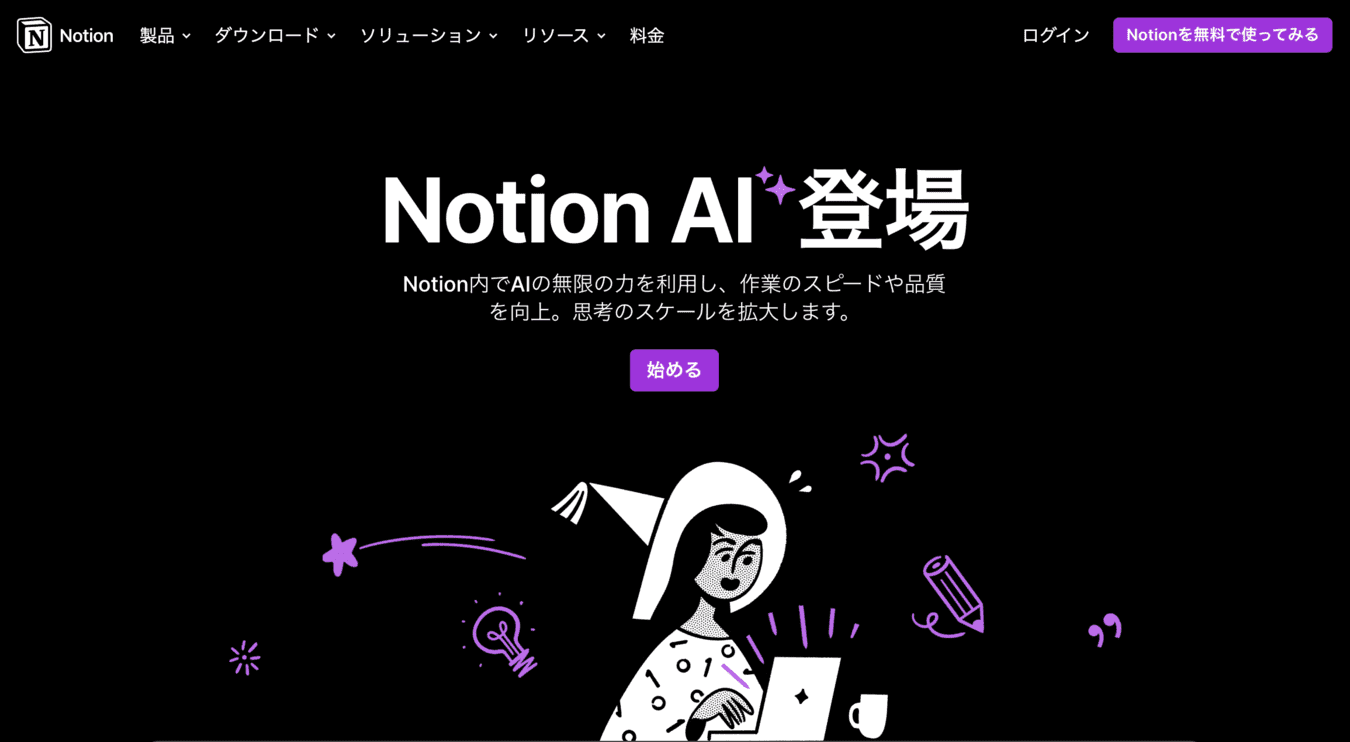
Notion AIとは、Notionのワークスペース上で利用できるAIアシスタントサービスです。Notion AIはビジネスに関連するタスクをよりスムーズに行うために設計されたものであり、「プロジェクトの管理」「タスクの追跡」「ノートの作成」「ドキュメントの共有」など、さまざまな業務に使用されます。
このような業務において、Notion AIは人手を介さずに作業を自動化することができます。例えば、自然言語処理技術を使用して、自動化されたタスクの実行や、自動化されたレポートの生成などが可能です。また、Notion AIはデータの分析や予測にも利用され、ビジネスの意思決定をサポートします。今回はNotion AIとは何か?や 利用料金や導入方法について解説を行います。
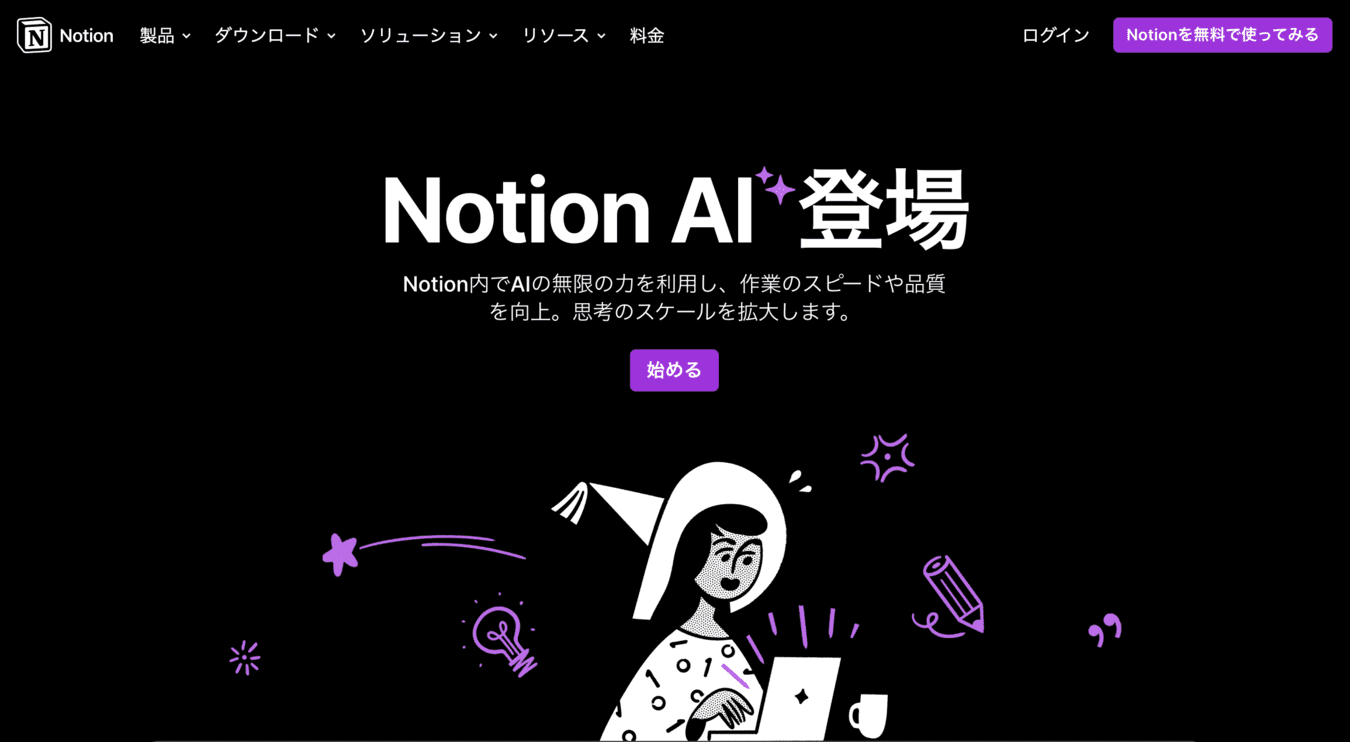
Notionとは
NotionとはNotion Labsにより開発が行われた「タスク管理」「Todoリスト」「ブックマーク」などのさまざまな機能を搭載しており、同社は業務効率化に役立つオールインワンワークスペースと説明しています。
Notionはクロスプラットフォームに対応しており、PCやスマホなどデバイスを問わず使用することができます。また、カスタマイズ性も優れているため使用目的に応じて機能を組み合わせることで日報の作成や個人タスクの管理、社内プロジェクトの進捗管理や議事録の作成など幅広い用途で使用することができます。
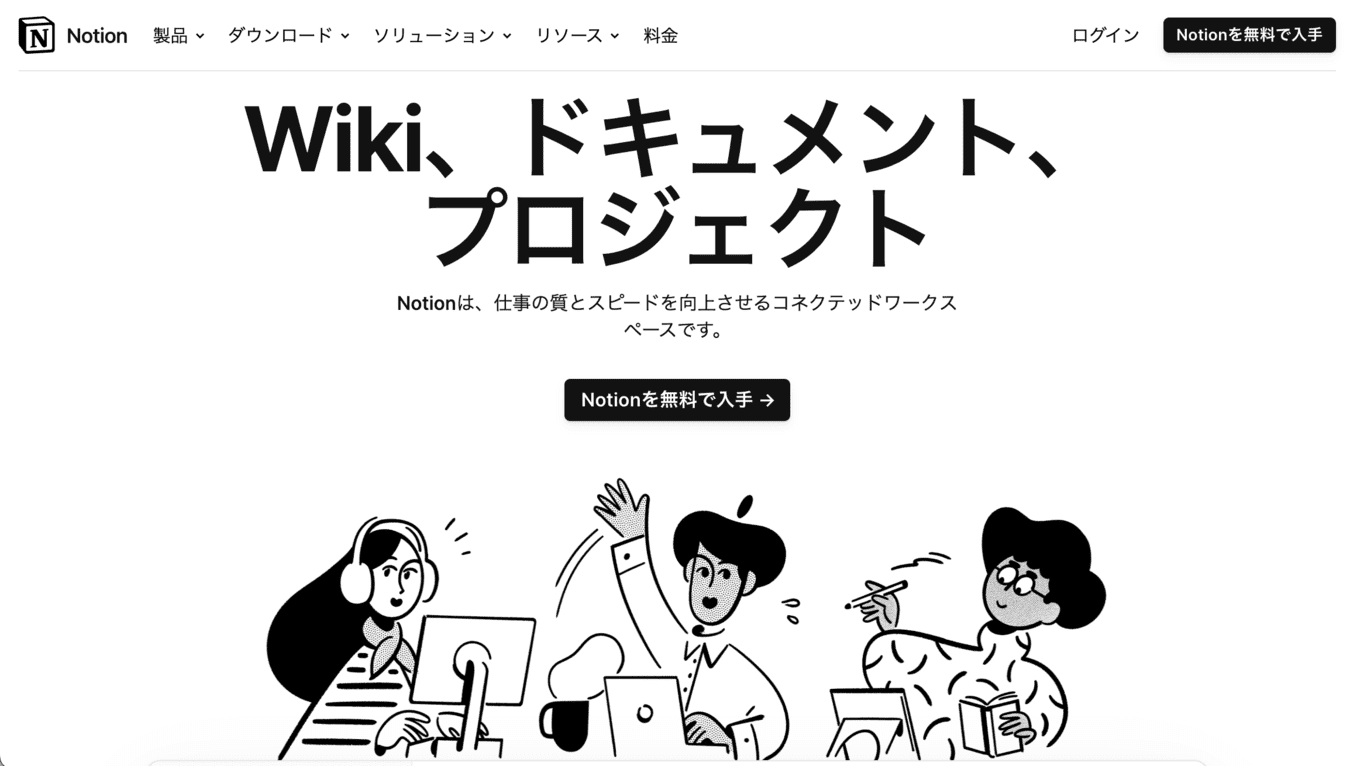
利用料金
Notionには複数のプランが用意されており、選択するプランにより使える機能に差があります。
各プランの機能の違いは以下です。
| 項目 | フリー | プラス | ビジネス | エンタープライズ |
|---|---|---|---|---|
| 料金 | 無料 | 月払い/$10 年払い-月/$8 | 月払い/$18 年払い-月/$15 | 問い合わせ見積もり |
| 対象 | 個人向け | 小規模チーム向け | 企業向け | 大規模チーム向け |
| ファイルのアップロード | 最大5MB | 無制限 | 無制限 | 無制限 |
| ページ履歴 | 7日間 | 30日間 | 90日間 | 無制限 |
| ゲスト | 10人 | 100人 | 250人 | カスタム |
| 同期データベース | 1 | 無制限 | 無制限 | 無制限 |
| 同期データベースごとの行制限 | 100 | 20.000 | 20.000 | 20.000 |
| 動的なリンクプレビュー | ⚪︎ | ⚪︎ | ⚪︎ | ⚪︎ |
| エクスポート(HTML, CSS, MarkDown) | ⚪︎ | ⚪︎ | ⚪︎ | ⚪︎ |
| エクスポート(PDF) | × | × | ⚪︎ | ⚪︎ |
| シングルサインオン | × | × | ⚪︎ | ⚪︎ |
| 高度な設定 | × | × | × | ⚪︎ |
| 優先サポート | × | ⚪︎ | ⚪︎ | ⚪︎ |
※その他の機能については公式サイトをご確認ください。
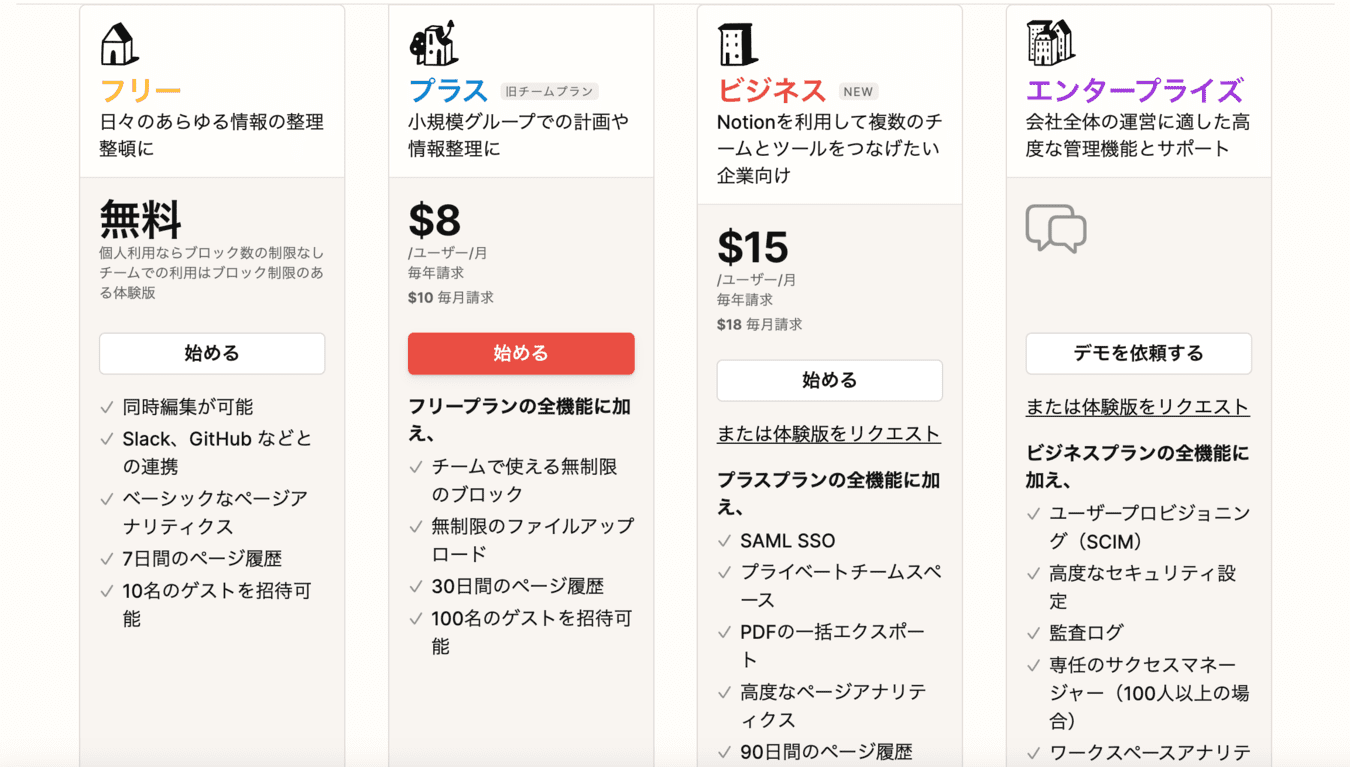
Notion AIとは
Notion AIとは2023年2月に正式リリースが行われた、Notionのワークスペース上で利用できるAIアシスタントサービスです。
Notion AIを用いることで「文書作成」「要約」「スペルチェック」などさまざまなアシストを受けることができ、作業スピードの向上や品質の向上が期待できます。Notionと同じくNotion AIもデバイスを問わず使用できるため、自宅やオフィスではPCを使って作業を行い、電車などの移動中はスマートフォンを使用して作業を継続することも可能です。
Notion AIはNotionのワークスペース上で利用するため、前提条件としてNotionのアカウント登録が必要となります。
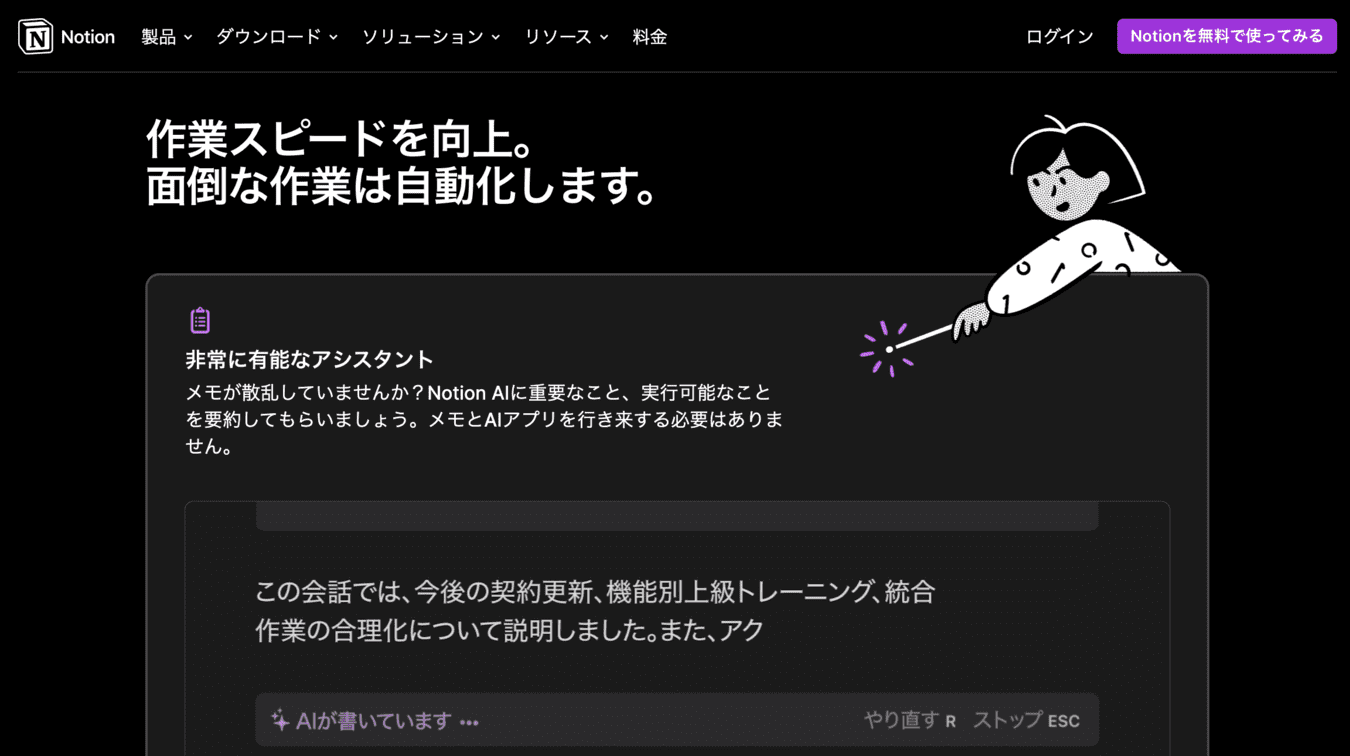
利用料金
Notion AIを利用するにはNotionの利用料金とは別でNotion AIの利用料金が発生します。
ただし、Notionは無料プランのままでNotion AIのみ有料プランを契約するなど柔軟な契約が可能なため、利用用途に応じてプランの組み合わせを行いましょう。2023年4月現在は無料のトライアルも実施されており、機能制限なしで20回まで利用を行えるため、まずは無料で利用してみることをおすすめ致します。
Notion AIの利用料金はNotionの契約プラン(支払い方法)により利用料金が異なるため注意が必要です。
| 項目 | Notion 無料プラン | Notion 有料プラン(月払い) | Notion 有料プラン(年払い) |
|---|---|---|---|
| 利用料金 | 月/$10 | Notion利用料金+月/$10 | Notion利用料金+月/$8 |
アカウント登録
Notion AIはNotionのワークスペース上で利用するため、使うにはNotionアカウントの登録が必要です。
アカウントの登録には「メールアドレス」を使って登録する方法と「Googleアカウント」か「Appleアカウント」を使って登録する方法があります。今回はメールアドレスを使った登録方法について解説を行います。
1. 公式サイトへアクセス
まずは公式サイトへアクセスを行い、「Notionを無料で入手」を選択します。
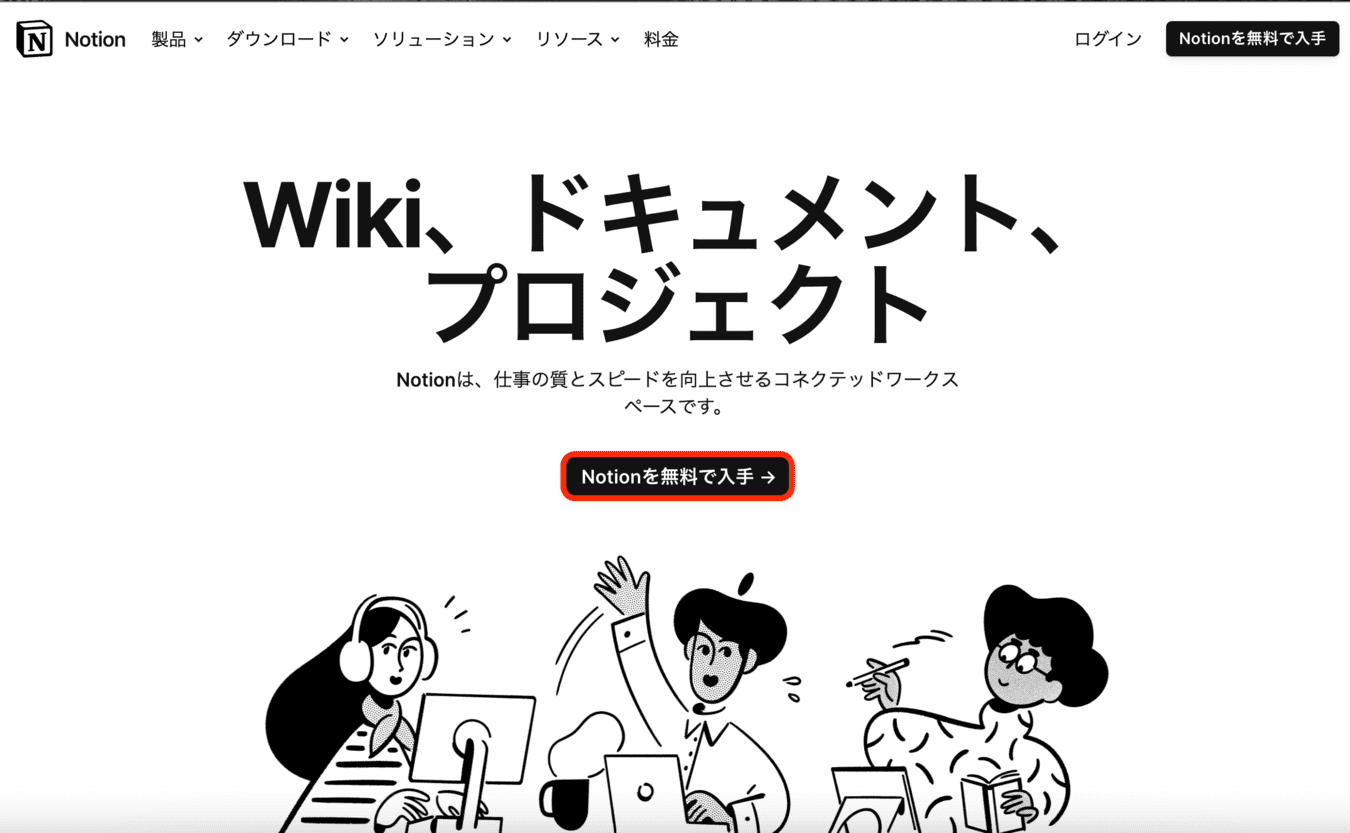
2. アカウント作成
今回はメールアドレスを使って作成を行います。メールアドレスの入力を行い「メールアドレスでログインする」を選択します。
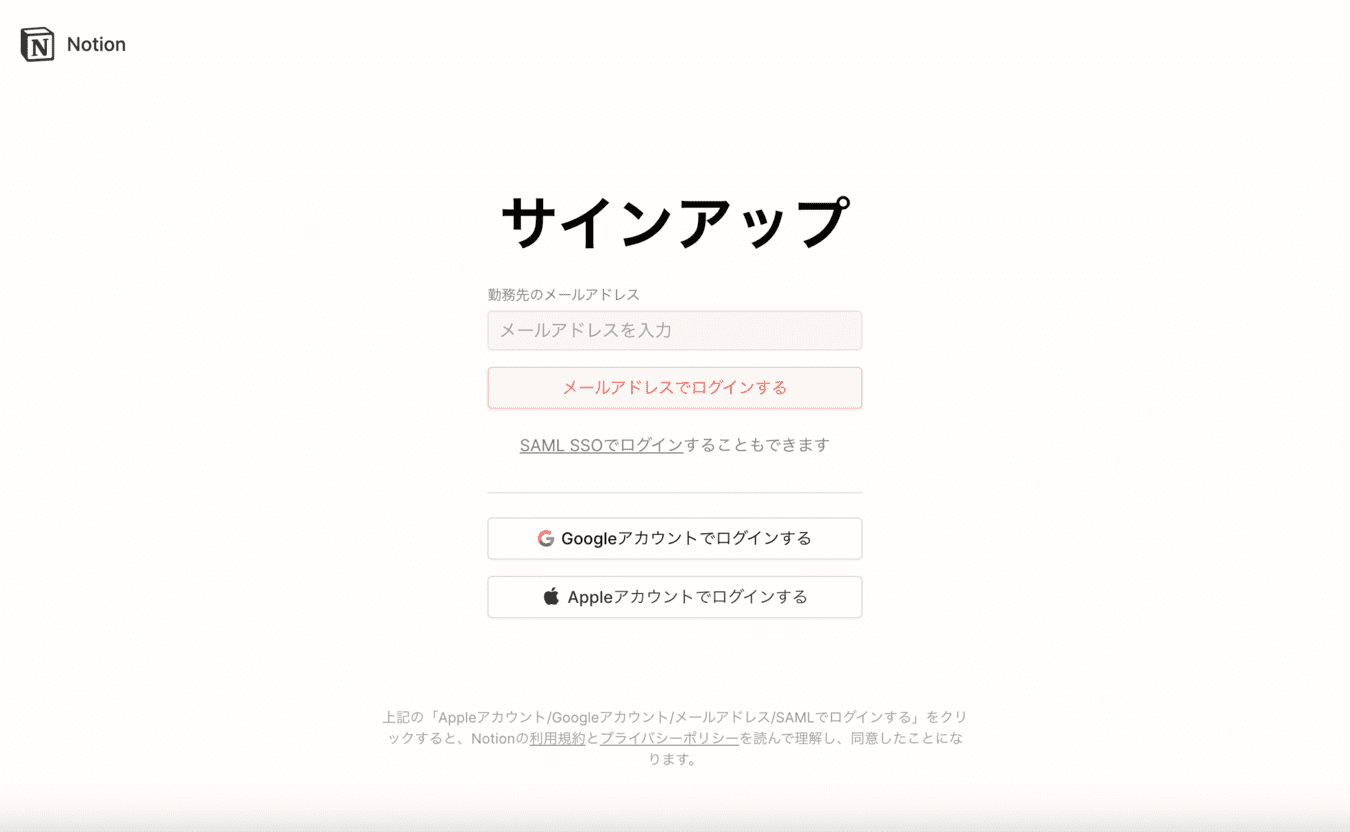
3. サインアップコード
入力したメールアドレスにサインアップコードが届くため、アカウント作成ページでサインアップコードの入力を行うか「このマジックリンクでサインアップするには、ここをクリックしてください」を選択します。
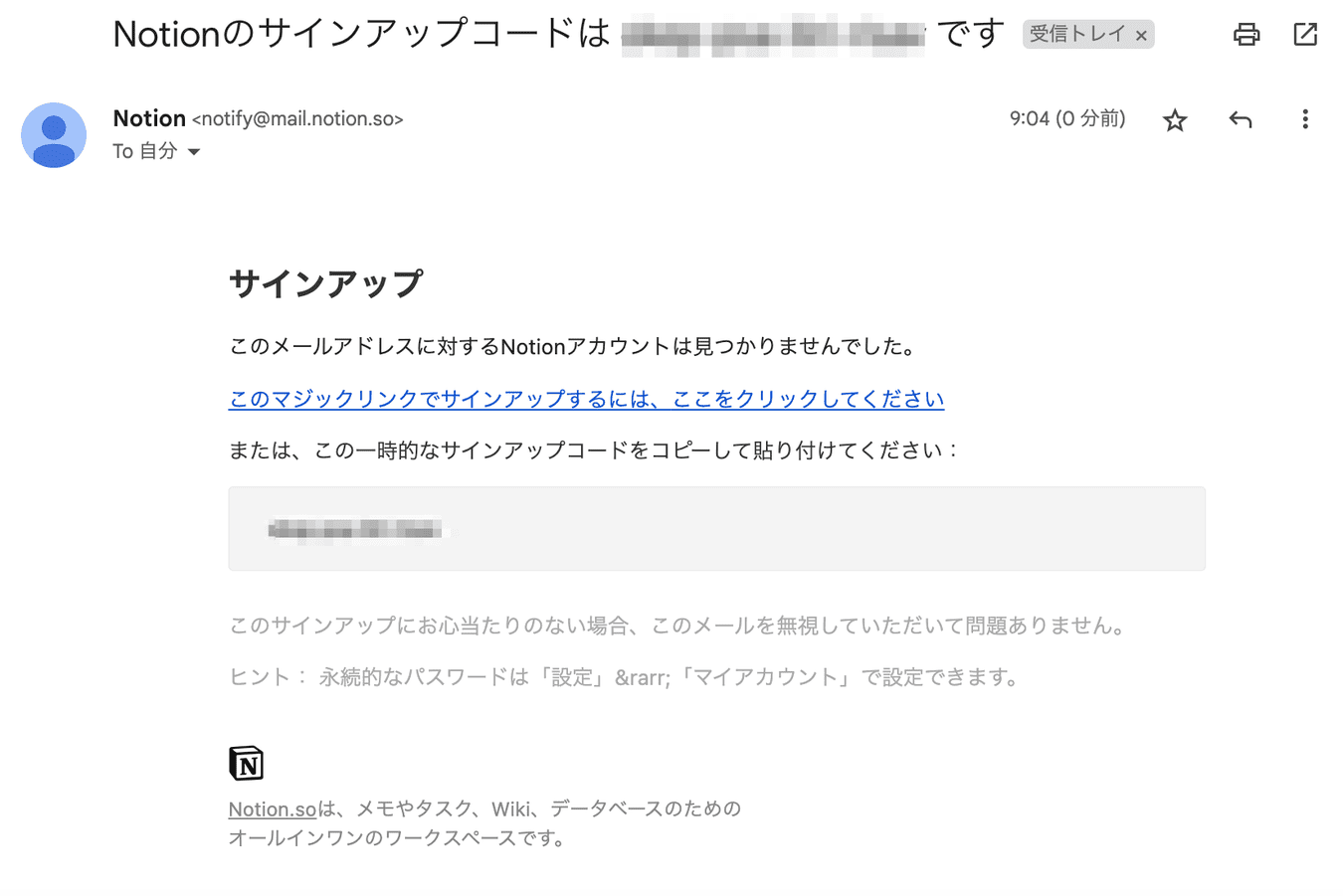
4. アカウント設定
Notionで表示するアカウント名とパスワードを設定します。
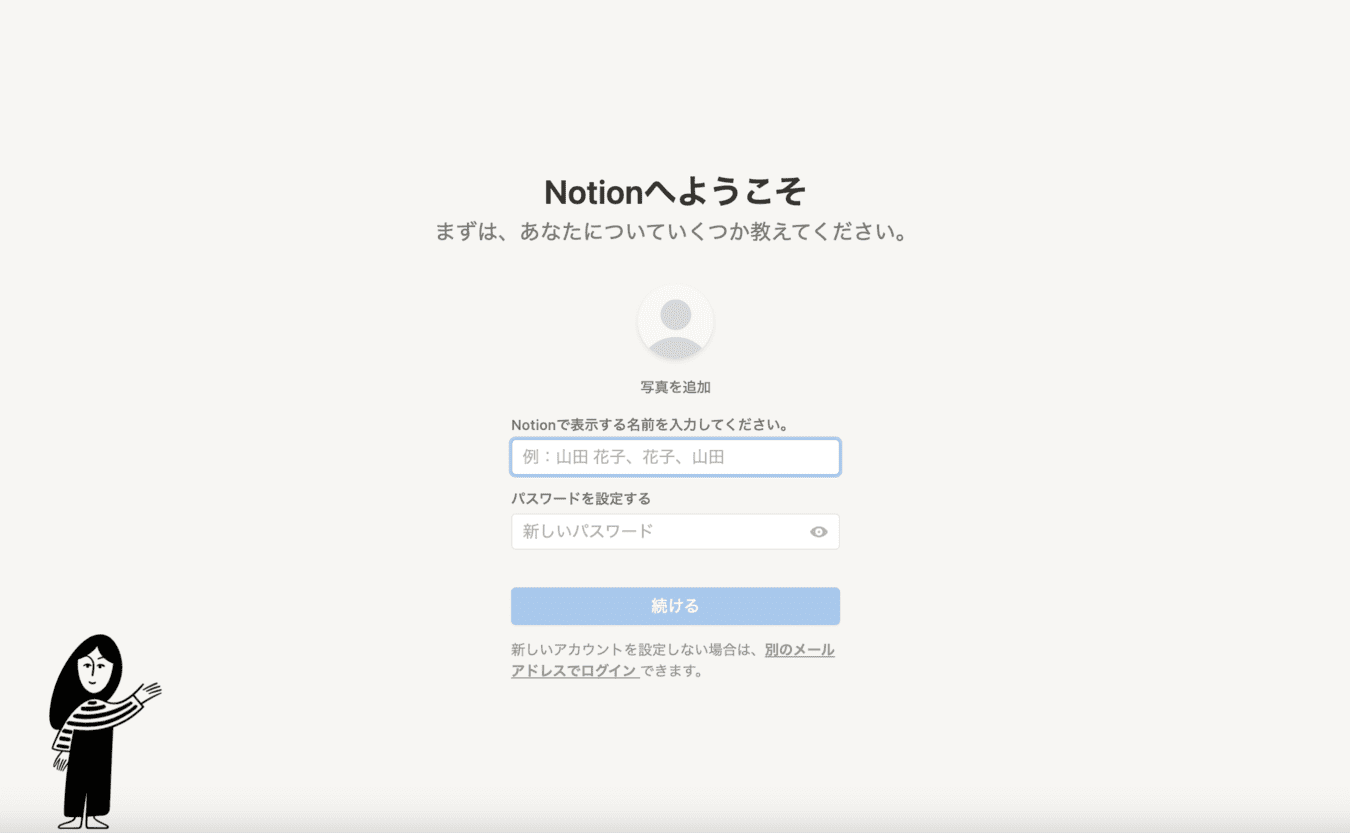
5. 使用用途設定
Notionをどのような用途で使用するかを選択します。今回は「個人で利用」を選択します。
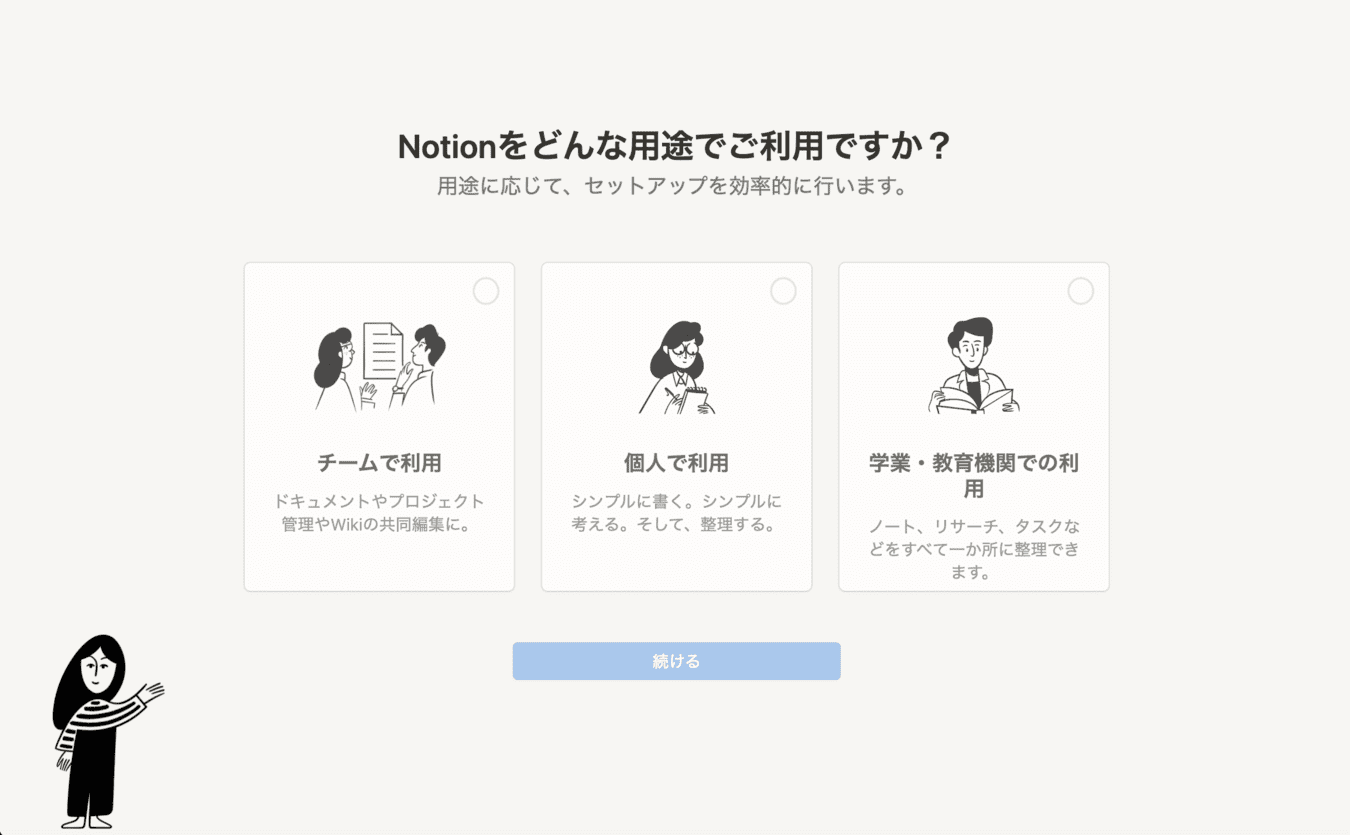
6. アンケート
「職業」「役職」「使用用途」についてのアンケートが表示されます。こちらはスキップすることも可能です。
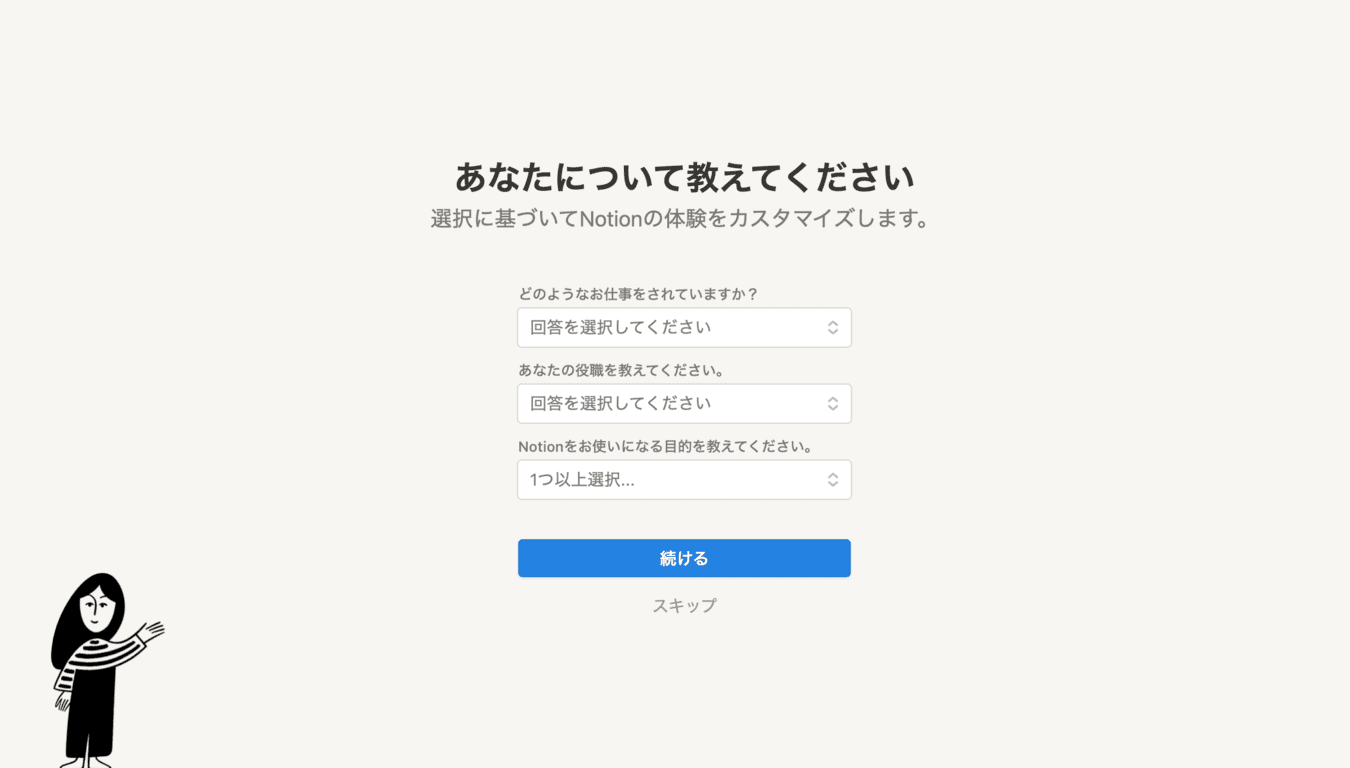
7. 作成完了
ワークスペースが表示されたらアカウントの作成が完了です。
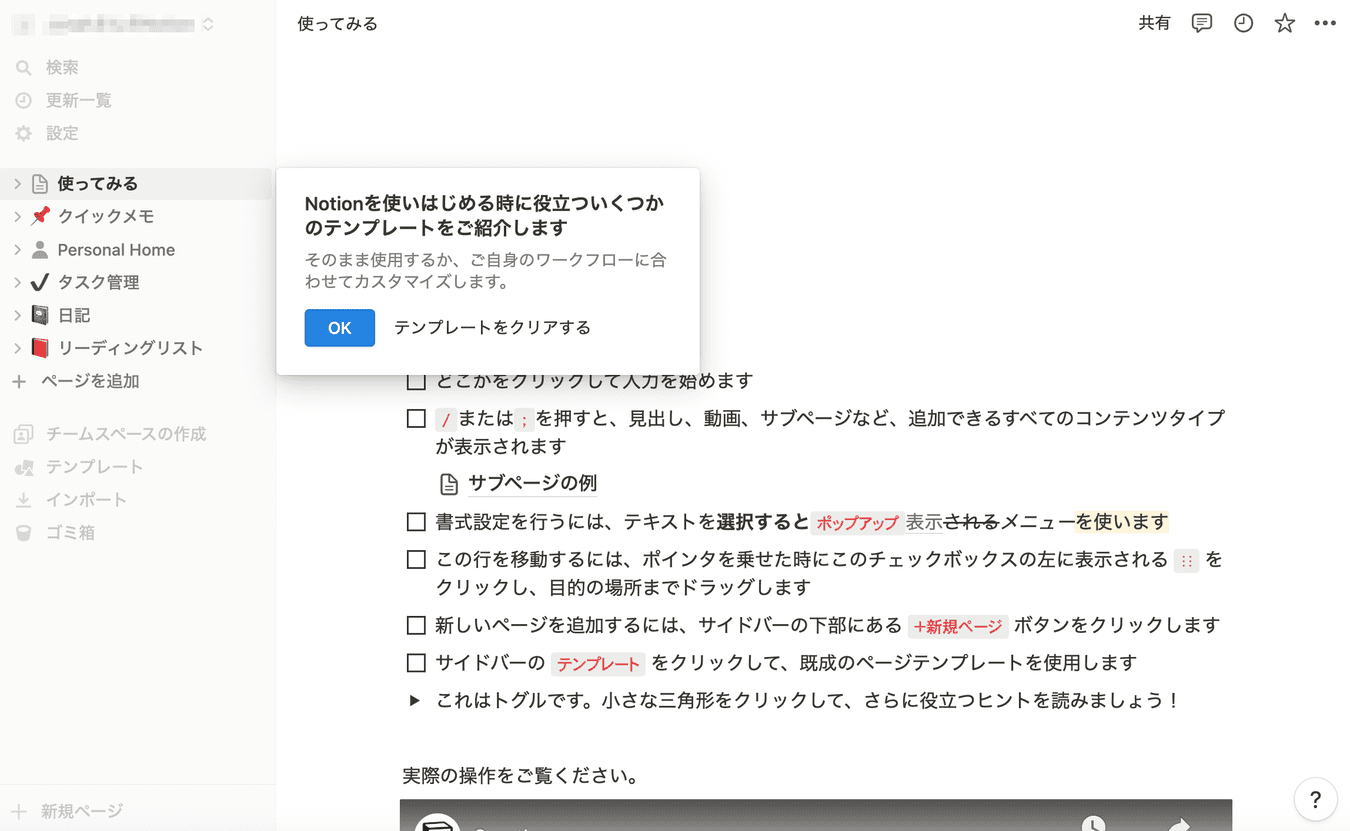
インストール
Notionはブラウザ上で使用することも可能ですが、デスクトップアプリをインストールすることでオフラインでの編集や通知を受け取る事ができます。
これらの機能は非常に便利なため、ぜひインストールを行いましょう。
1. 公式サイトへアクセス
公式サイトへアクセスを行い、ダウンロードから「Mac & Windows」を選択します。
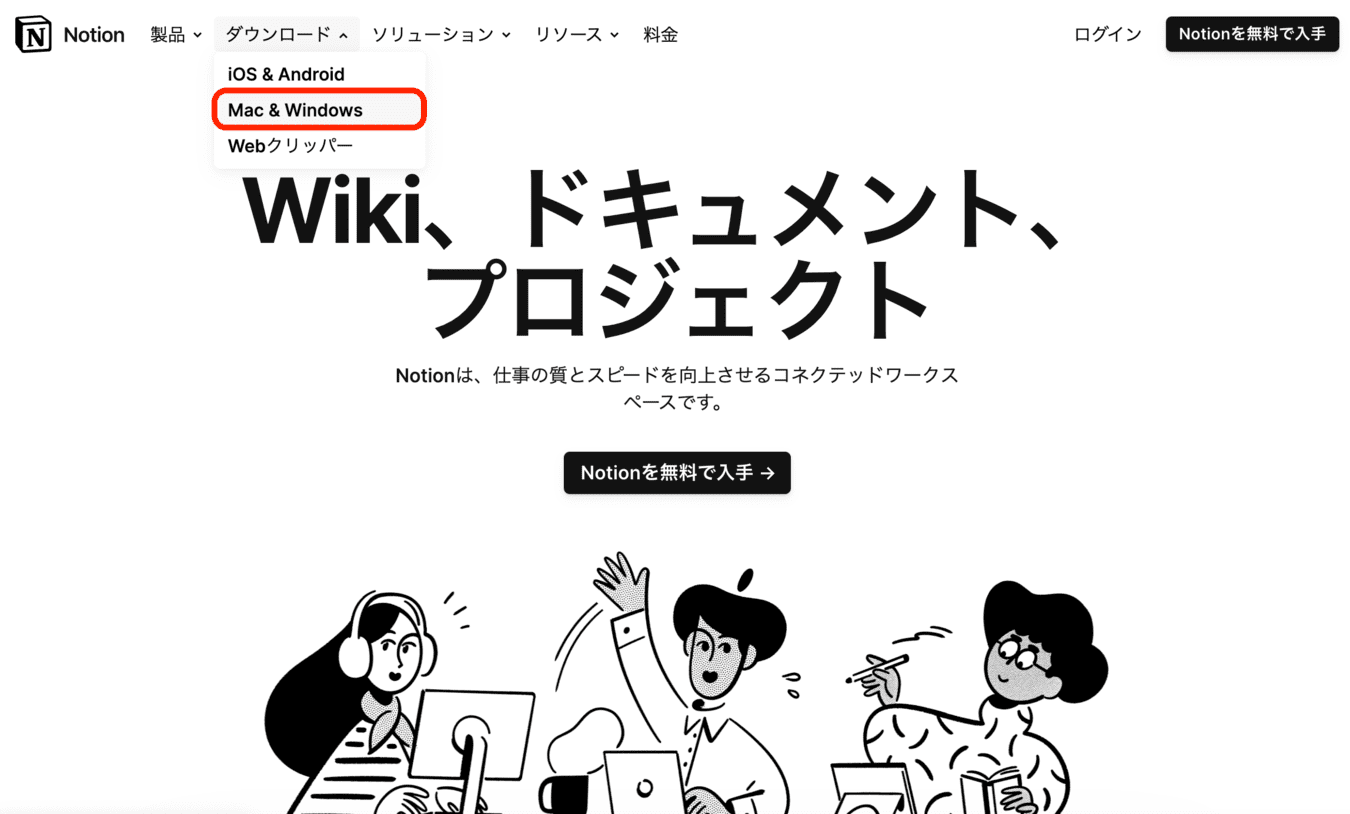
2. OSの選択
今回はM1 Macへのインストールを行うため「Mac版をダウンロード」を選択し、「Apple シリコン」を選択します。
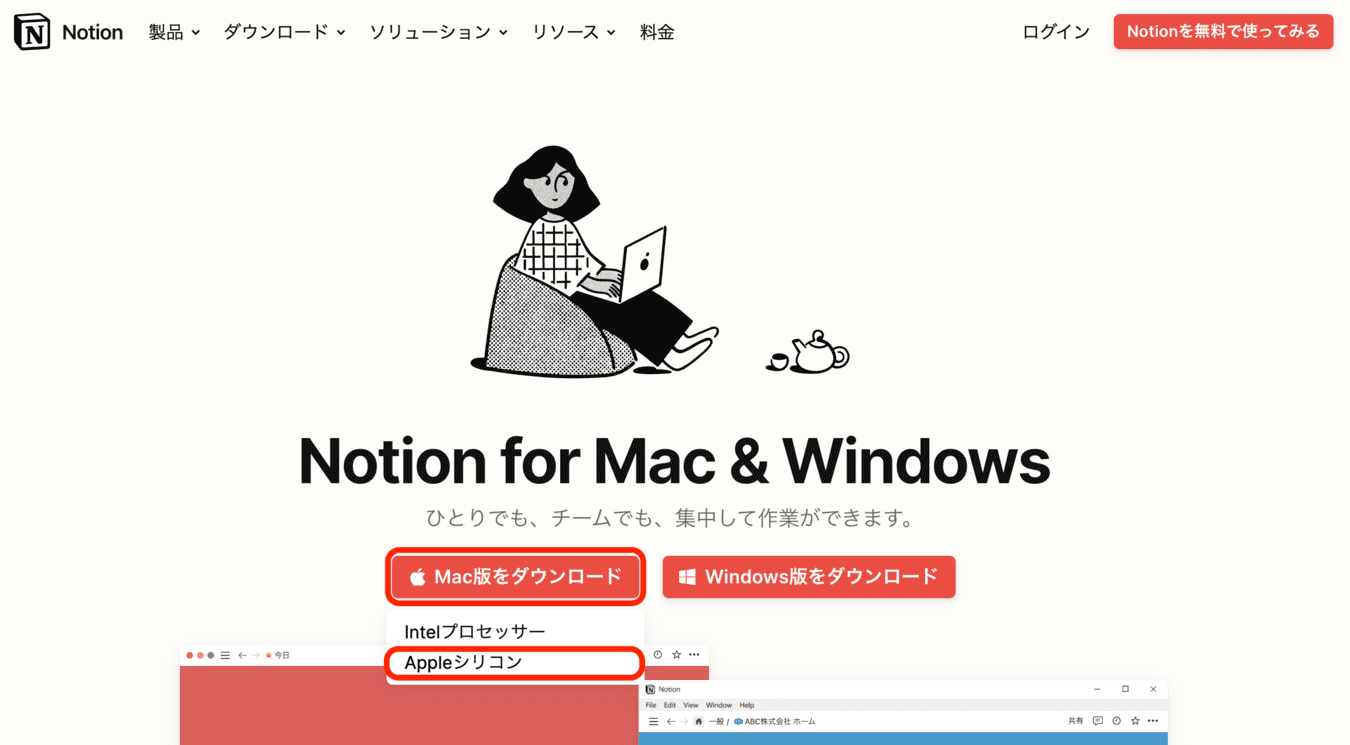
※IntelプロセッサーかAppleシリコンか分からない方
ご使用のPCに使われているCPUがどちらか分からない場合は以下の方法でご確認いただけます。
- メニューバーの一番左にあるアップルメニューを開く
- このMacについてを選択する
- チップに「Apple ⚪︎⚪︎」とあればAppleシリコン、「⚪︎⚪︎Ghz Intel Core i⚪︎」などの表記であればIntelプロセッサーになります。
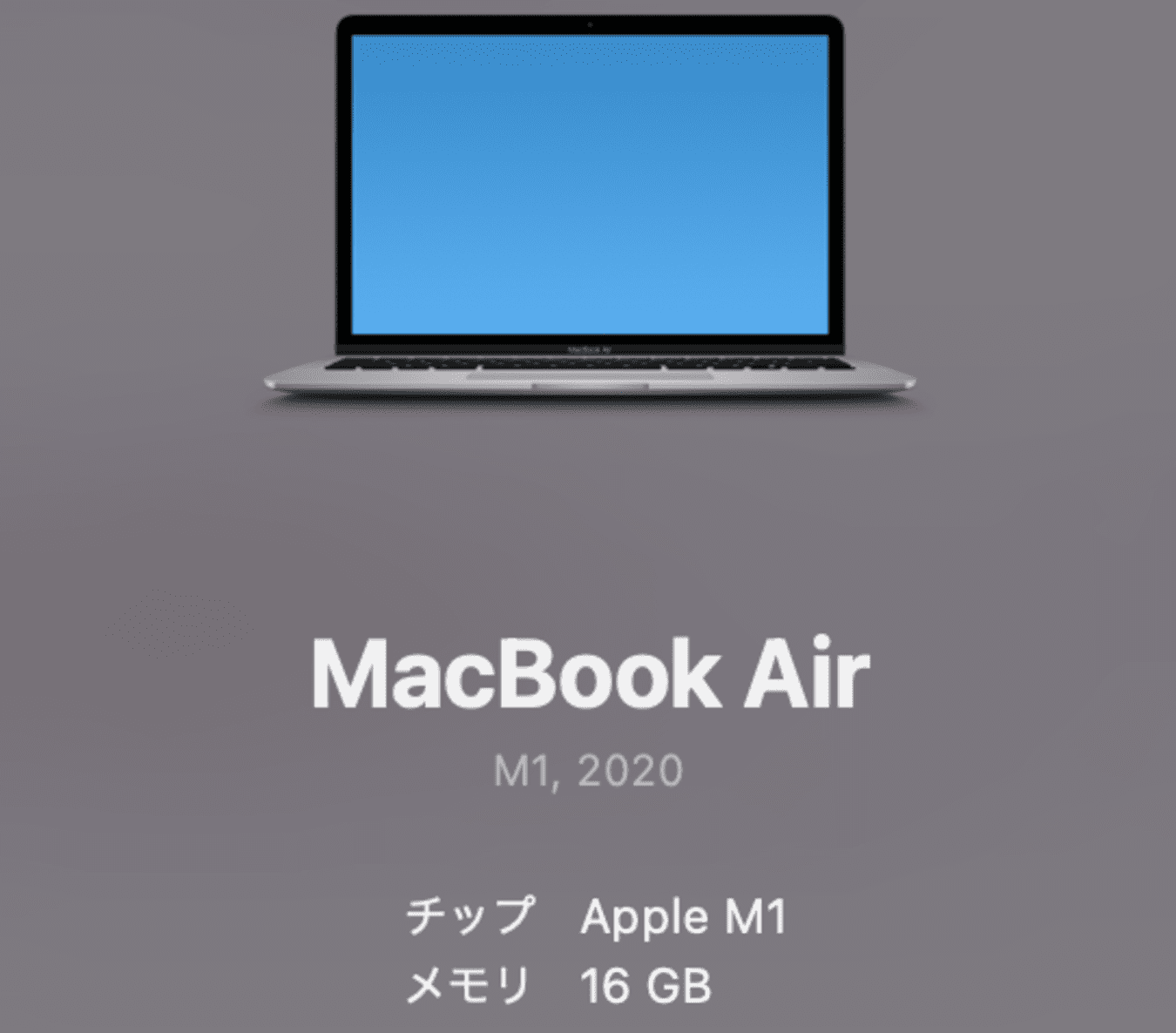
3. インストール
ダウンロードされたNotion.dmgを開いてApplicationsへドラッグ&ドロップします。
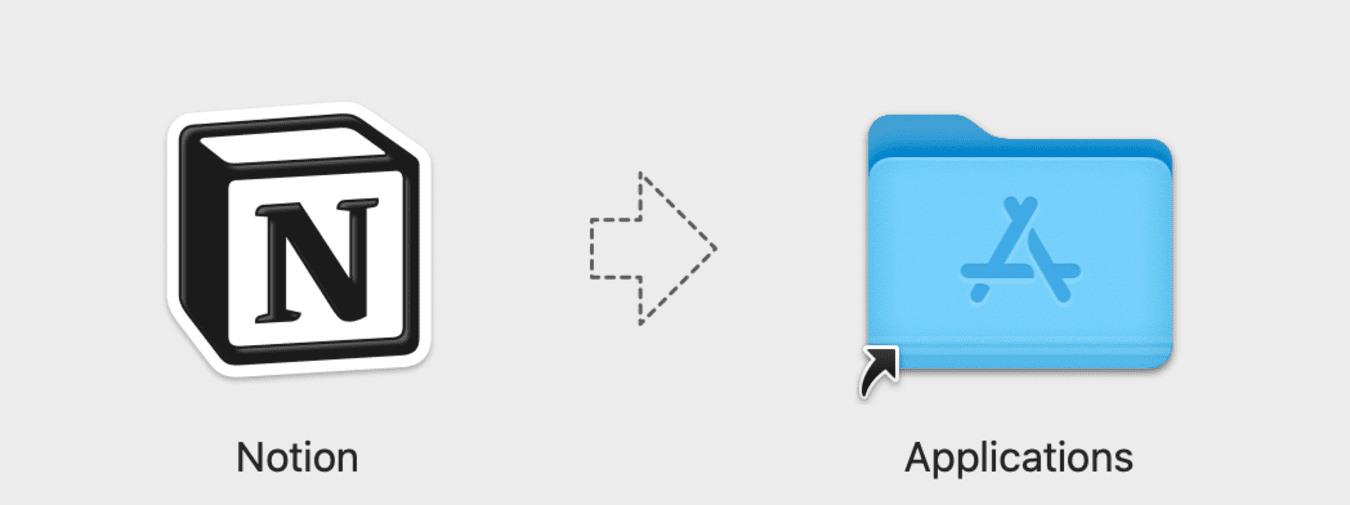
4. 起動
Launchpadから起動をし、ログインを行います。
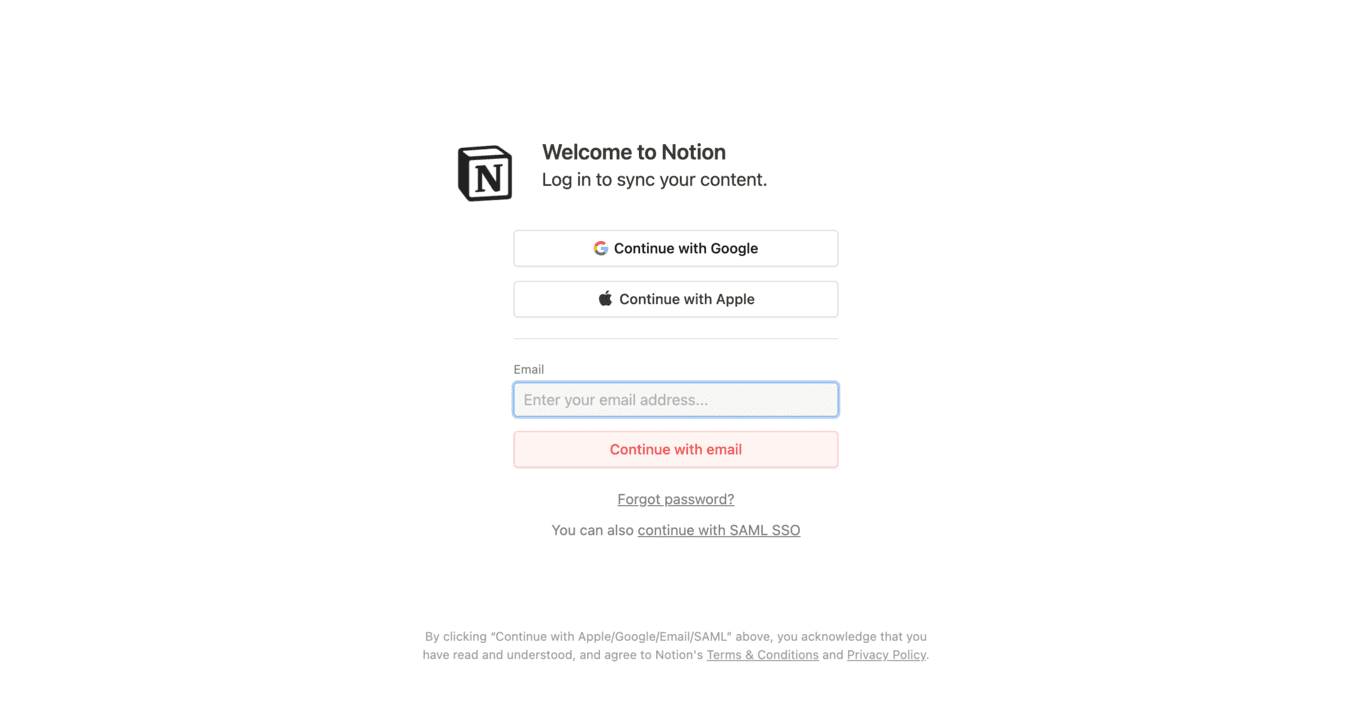
5. 言語設定
もし起動時に日本語設定になっていない場合は以下の方法で設定しましょう。
起動したら左にあるツールバーより「Settings & members」を選択します。
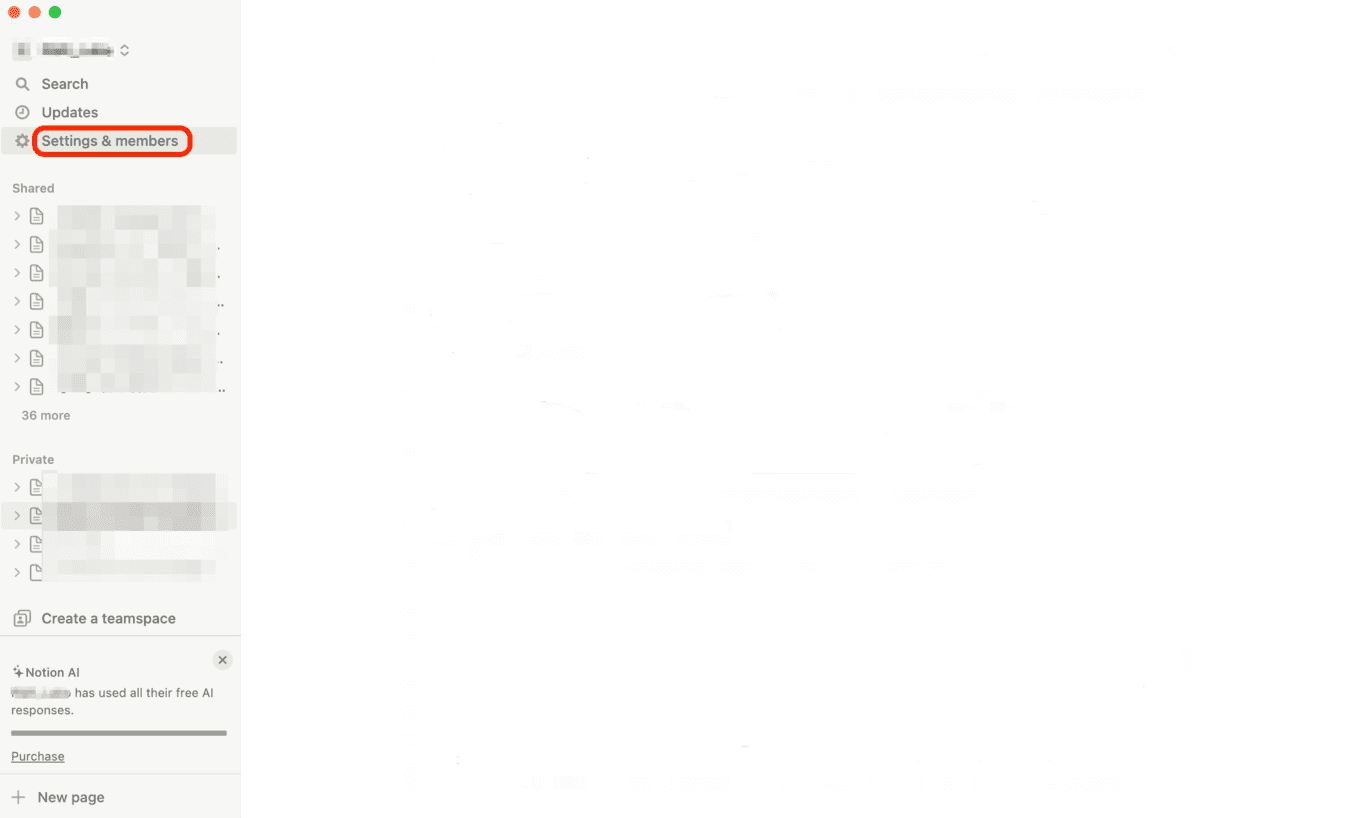
6. Language
「Language & region」で「Language」を日本語に設定して再読み込みを行えば完了です。
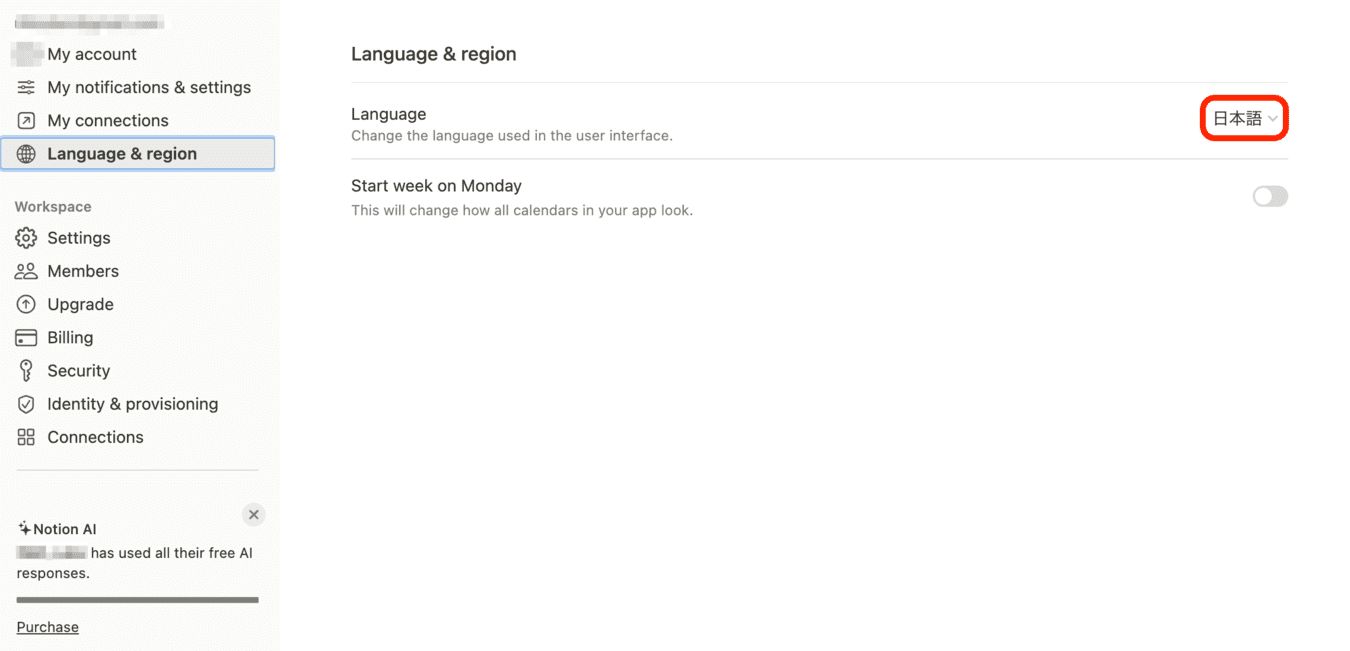
Notion AIで出来る事
Notion AIで行えることはいくつかありますが、今回は5つの機能についてご紹介します。
既に登録からインストールまで完了していると思うので、気になる機能を見つけたら実際に試してみましょう。
その1. テキストの生成
Notion AIの機能としてよく知られているのがテキストの自動生成です。
作成を行いたいテーマや冒頭の入力を行うことで続きをAIに作成してもらうことができます。アイデアが浮かばない場合にヒントを得たり、短時間によるテキストの自動生成が行えるため文書作成時の負担軽減を行えます。ただし、不自然な表現が含まれていたり内容が誤っている場合もあるため、使用の際は注意が必要です。
実は冒頭の説明に関してはNotion AIに書いてもらったものをベースに作成を行なってみました。この際に入力したのは「Notion AIとは?利用料金や導入方法について解説」というタイトルのみです。そのタイトルを基にAIが作成を行なった文章が以下になります。

その2. 文字数の調整
文章を簡略化して文字数を減らしたり、逆に文字数を増やしたい場合もNotion AIに依頼することができます。使い方は調整を行いたい範囲を選択し、「AIに依頼」から文字数の増減を選択するだけで簡単に完了します。先ほどNotion AIに書いてもらった内容を編集し、文字数の調整を行なってもらった結果が以下です。
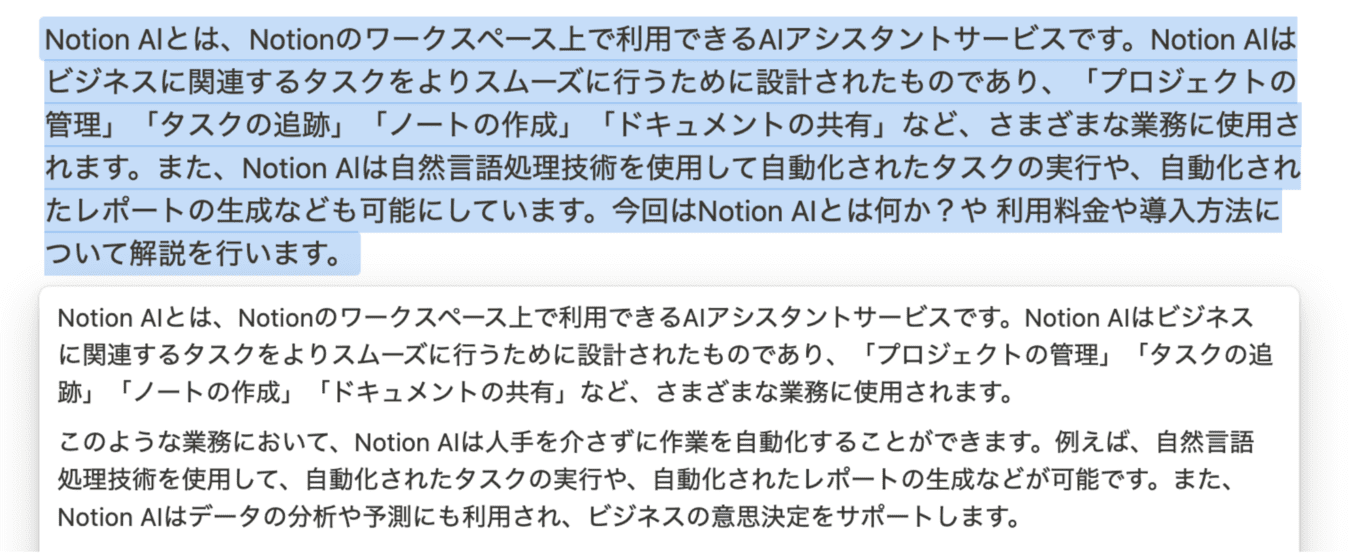
その3. 文章の翻訳
Notion AIでは文章の翻訳を行うことも可能です。これにより、別アプリを使用せずともNotion内で翻訳作業を完結することができます。特にポイントとなるのが単語のみでなく、長い文章を翻訳できる点です。しかし、翻訳の品質や処理速度を考慮し、サイト全体などのあまりにも長い文章の翻訳は避けることをおすすめします。また、Notion AIで翻訳できる言語は多く、現在は以下の14カ国語に対応しています。
- 英語
- 韓国語
- 中国語
- 日本語
- スペイン語
- ロシア語
- フランス語
- ポルトガル語
- ドイツ語
- イタリア語
- オランダ語
- インドネシア語
- フィリピン語
- ベトナム語
※画像はこの文を除き、「その3. 文章の翻訳」を英語に翻訳したものです。
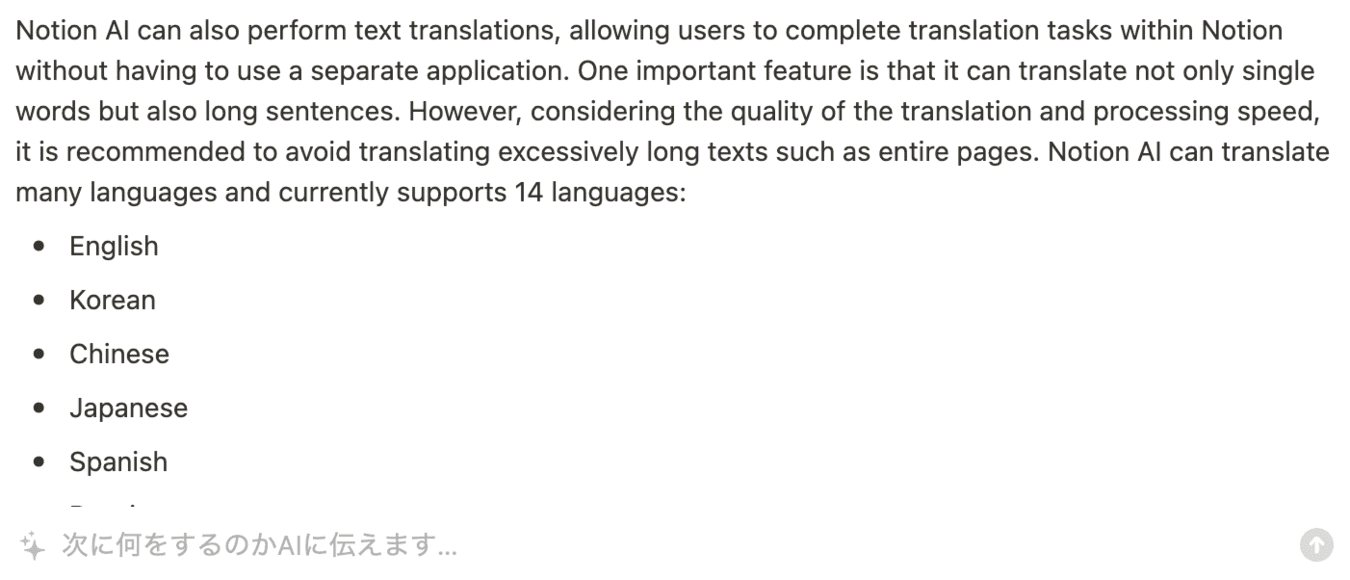
その4. Todoリストの作成
Notion Aiを使えばTodoリストの作成もすぐに行えます。
Todoリストを作成するには「AIに文章作成を依頼」を選択し、その他から「Todoリスト」を選択します。あとは作成を行いたいTodoリストのタイトルを入力するだけで自動的にAIがリストを作成します。下記の参考画像はAIに新学期で必要となる準備物のTodoリストを作ってもらった画像です。もちろん環境により必要な物は異なりますが、大まかな準備物のリストを作成してくれます。ここに更に自身で項目の追加をしたい場合は「メニュー」を開き「ブロックタイプの変換」から「Todoリスト」を選択することで項目の追加を行えます。
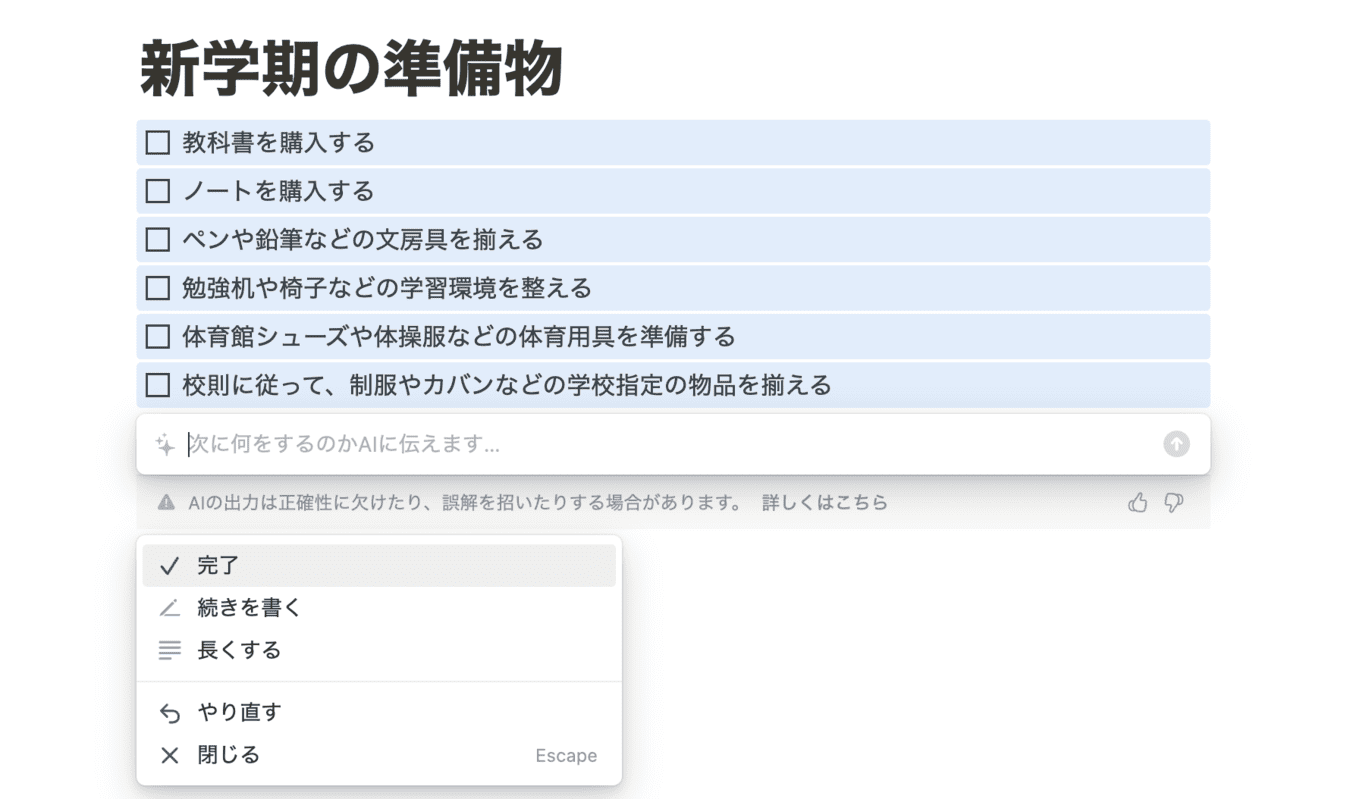
その5. ブレインストーミング
ブレインストーミングとはブレストとも呼ばれ、集団で意見を出し合うことで新たなアイデアを生み出したり、そのアイデアを昇華させたりする集団発想法です。従来の会議などとは違い、既存概念や先入観にとらわれずに自由に発言することで、新たなアイデアを生み出すことができるという考えに基づいています。本来は複数人で意見を出し合って行いますが、Notion AIを使用することで1人でも行うことができます。
ブレインストーミングのやり方は簡単で「AIに文章作成を依頼」を選択し、「アイデアのブレインストーミング」を選んで内容を入力します。下記の参考画像は「効率のいいプログラミング言語の学習法」についてAIに作成を依頼しました。
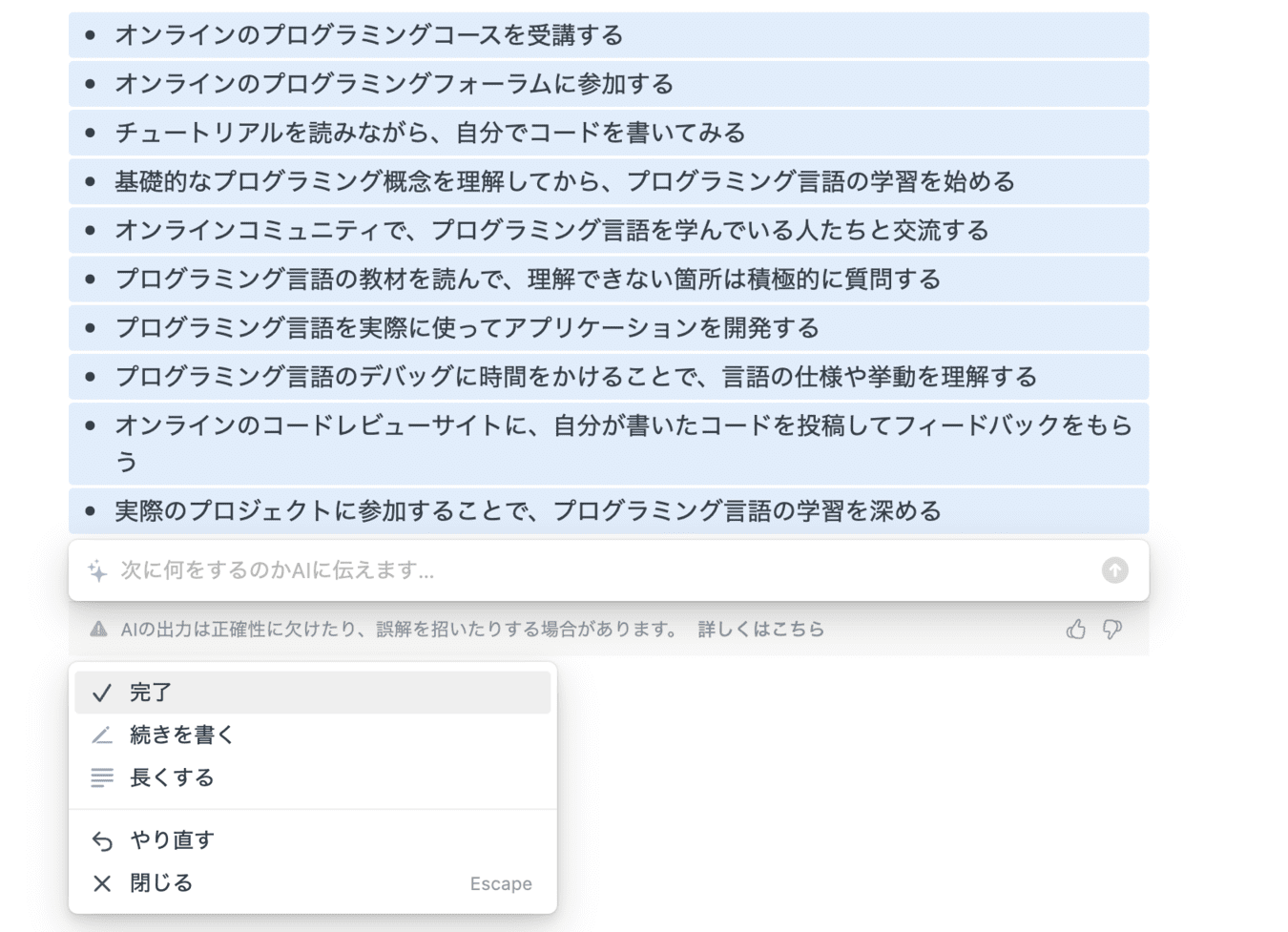
番外編:続きの作成
一部機能にはAIが作成を行なった文章の「続き」の作成依頼が行えます。
続きの作成をお願いすることで更に深掘った文章作成をすることが可能になります。例えば先ほど「その5. ブレインストーミング」で作成をしてもらった約10個のアイデアを基に「続き」の作成を依頼します。すると順番や文章に少し変化が出てしまいましたが、具体的にどのようなことをすればいいのか、なぜそれが効率のいいプログラミング言語の学習に繋がるのかを書いてくれます。Notion AIは使い方次第で沢山のアイデアを得ることが可能です。

まとめ
Notion AIとは、Notionのワークスペース上で利用できるAIアシスタントサービスです。
主に文章作成やスペルチェック、翻訳からリスト作成などさまざまな部分でユーザーのサポートを行なってくれます。Notion AIを使用するにはNotionのアカウントが必要となりますが、ユーザー名やパスワードを設定するだけで、数分で無料作成することができます。Notion AIに関しても現在、無料トライアルを実施しており、機能制限なしで20回まで使用することができます。
ただし、この20回の回数制限が想像よりもあっという間に終わってしまうため、トライアルを利用する際は「課金前に実際に試してみたい機能」を優先してお試しいただくことをおすすめします。個人での使用はもちろん、チームや企業で作業する場合もNotion AIを用いることで作業の効率化や新しいアイデアの発想など色々な面でユーザーのサポートを行なってくれます。無料トライアル終了後も契約方法により金額の違いは発生しますが、最大でも月$10でこれだけの機能が使えるのはお買い得といえます。是非みなさんもこの記事を参考に、まずは無料トライアルからNotion AIに触れてみてください。
【番外編】USBも知らなかった私が独学でプログラミングを勉強してGAFAに入社するまでの話

プログラミング塾に半年通えば、一人前になれると思っているあなた。それ、勘違いですよ。「なぜ間違いなの?」「正しい勉強法とは何なの?」ITを学び始める全ての人に知って欲しい。そう思って書きました。是非読んでみてください。
「フリーランスエンジニア」
近年やっと世間に浸透した言葉だ。ひと昔まえ、終身雇用は当たり前で、大企業に就職することは一種のステータスだった。しかし、そんな時代も終わり「優秀な人材は転職する」ことが当たり前の時代となる。フリーランスエンジニアに高価値が付く現在、ネットを見ると「未経験でも年収400万以上」などと書いてある。これに釣られて、多くの人がフリーランスになろうとITの世界に入ってきている。私もその中の1人だ。数年前、USBも知らない状態からITの世界に没入し、そこから約2年間、毎日勉学を行なった。他人の何十倍も努力した。そして、企業研修やIT塾で数多くの受講生の指導経験も得た。そこで私は、伸びるエンジニアとそうでないエンジニアをたくさん見てきた。そして、稼げるエンジニア、稼げないエンジニアを見てきた。
「成功する人とそうでない人の違いは何か?」
私が出した答えは、「量産型エンジニアか否か」である。今のエンジニア市場には、量産型エンジニアが溢れている!!ここでの量産型エンジニアの定義は以下の通りである。
比較的簡単に学習可能なWebフレームワーク(WordPress, Rails)やPython等の知識はあるが、ITの基本概念を理解していないため、単調な作業しかこなすことができないエンジニアのこと。
多くの人がフリーランスエンジニアを目指す時代に中途半端な知識や技術力でこの世界に飛び込むと返って過酷な労働条件で働くことになる。そこで、エンジニアを目指すあなたがどう学習していくべきかを私の経験を交えて書こうと思った。続きはこちらから、、、、
エンベーダー編集部
エンベーダーは、ITスクールRareTECHのインフラ学習教材として誕生しました。 「遊びながらインフラエンジニアへ」をコンセプトに、インフラへの学習ハードルを下げるツールとして運営されています。

関連記事
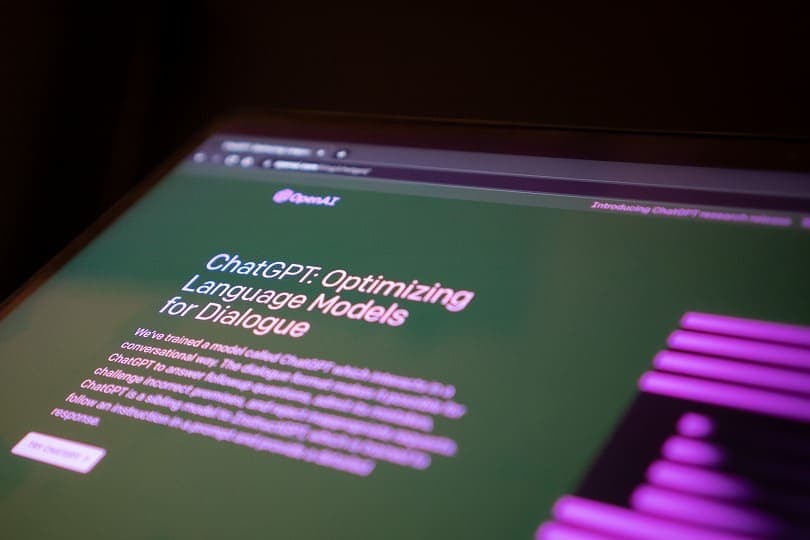
2023.06.26
メリット・デメリットの両面から見るChatGPTおすすめプラグイン
ChatGPTのプラグインとは、機能拡張のための追加ツールのことです。プラグインは簡単にインストールとアンインストールができ、自分の好みに合わせてカスタマイズできます。
- AI

2023.04.27
生産性爆上げ!ChatGPTおすすめプラグイン
今回はGoogle ChromeのプラグインでChatGPTを応用したものを紹介します。どれも作業効率化に大きく貢献してくれるものばかりです。
- AI

2023.05.21
対話型AIサービスGoogle Bardとは?登録方法や機能について解説
その名前の由来は、英語で「詩人」を意味する「bard」からきており、その名の通り文学的な表現や詩を創り出すことを得意としています。
- AI
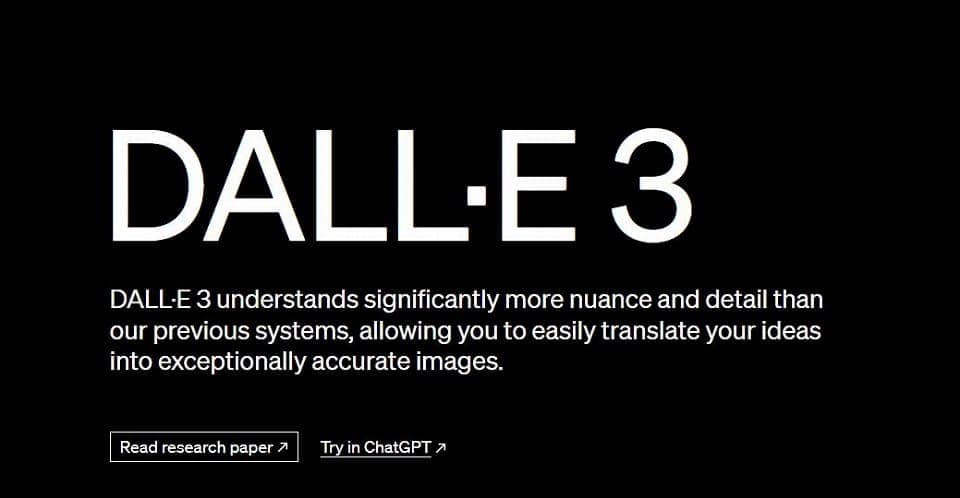
2023.10.25
画像生成AI DALL-E3の使い方
今回はそんなDALL-E3について解説します。DALL-E3を使う上で知っておきたいことや、設定方法を紹介しています。
- AI


